윈디하나의 블로그
윈디하나의 누리사랑방. 이런 저런 얘기
880 개 검색됨 : 기술,IT 에 대한 결과
- 글쓴시간
- 분류 기술,IT
YAMAHA TSS-20(야마하 TSS-20)

야마하 TSS-20
TSS-10, TSS-15에 이어 오랜만에 TSS-20이 나왔다.
집에서쓰고 있는 모델은 TSS-10이다. 2004년 가을에 샀으니 4년이 다되고 있다. (고장이 안난다. ㅎㅁ 고장나면 바로 버리고 TSS-20사야지) TSS-15와는 별 차이 없는 제품이다 ^^

야마하 TSS-20 후면
TSS-10은 기존의 TSS-1와는 완전히 다르게 야마하가 자랑하는 YSS-938칩을 썼다. (TSS-1은 YSS-918) YSS-938을 사용한 야마하의 보급형 앰프가 100만원대라는 것을 감안하면, 이 스피커의 20만원대 가격은 매우 저렴하게 나온 것이라 할 수 있다. (물론 기능적으로는 다 막아놨기 때문에 20만원대가 맞다) 시장에선 없어서 못 팔았을 정도였다. 스피커는 안 보고 디코더 때문에 샀다고 해도 과언이 아닌 제품이다. 물론 나도 마찬가지다. (TSS시리즈의 위성 스피커는 그저 그렇다) ㅎㅎ
TSS-10 TSS-15 TSS-20
DSP YSS-938 YSS-948 YSS-948
최대출력(W) 40 40 40
RCA 인 1 1 1
옵티컬 인 2 2 2
코엑시얼 인 X 1 1
스테레오 인 X X 1
DD 5.1 O O O
DTS O O O
Prologic II O O O
ActiveServo O O O
Silent Cinema O O O
AAC 디코더 X O O
Cinema DSP X O O
VirtualSurround X O O
QD-Bass X O O
3.1 VirtualMode X X O
출시년월 2002.5 2005.5 2008.5
가격(만원) 22 22 28
※ 표에는 오류가 있을 수 있다
TSS시리즈를 사용할때 반드시 유념해야 할것.
- 우퍼 스피커는 좋다고 할 수 있지만, 위성 스피커는 바꿀 수 있다면 바꿔라. 4Ω 짜리 풀레인지 스피커를 사용하면 된다.
- Dolby Digital Live, DTS Connect 가 지원되는 사운드 카드 사용해서 모든 음악 소스를 DD/DTS 로 들을 것. 쉽게말해, 2채녈 스테레오 MP3를 DD5.1채널 인코딩 해서 디지털로 출력하고, 이를 TSS-20을 이용해 들으라는 뜻이다. 이게 아니면 TSS-20쓸 이유가 없다. 반대로 이렇게 하면 돈 아깝다는 생각이 안 들 것이다.
TSS-10 http://www.yamaha.co.jp/product/av/prd/cinema_st/tss-10/index.html
TSS-15 http://www.yamaha.co.jp/product/av/prd/cinema_st/tss-15/index.html
TSS-20 https://jp.yamaha.com/products/audio_visual/home_theater_systems/tss-20_black__j/index.html
- 글쓴시간
- 분류 기술,IT
핸드헬드 멀티미디어 기기(handheld multimedia device)
네비게이션,TPEG,DMB,PMP,사전,PIMS(personal information management system)
이번에 사려고 하는 핸드헬드(손에 들고 사용하는)기기의 기능 요약이다. 한마디로 다~ 되야 한다. 위에서 열거한 기능을 자주 사용하지는 않겠지만, 없어서 못하는것과 있는데 안하는것은 나에겐 큰 차이다. 위에서 내게 가장 중요한건 PMP기능인데, 문제는 이런 제품이 너무 많다는 것. PMP 겸용 네비게이션, 네비게이션 겸용 PMP, PMP형 초소형 노트북, PMP 겸용 전자사전, PMP 겸용 MP3플레이어 등등이 나와있기 때문이기도 하다.
※ 고르는 방법
1. 화면의 크기,해상도
일단, 화면의 크기를 정해야 한다. 3인치 이하, 5인치, 7인치대가 있다. 내 생각으론 3인치는 동영상 보기엔 너무 작다. 5인치나 7인치가 필요할 듯 하다. 해상도는 800 × 480 이상 지원되면 더이상 볼것이 없다.
2. 운영체제,칩셋
운영체제: 임베디드 리눅스 또는 윈도우 CE. 개인적으론 윈도우 CE가 더 좋다.
칩셋: 알케미 또는 다빈치. 알케미 칩셋은 일반적으로 부가기능이 좋고, 다빈치 칩셋은 동영상 지원이 좋다. 개인적으론 알케미 칩셋이 더 좋다.
RMI Alchemy: WMV를 잘 지원. Au1250 700㎒까지 나옴.
TI DaVinci: XVID, H.264등의 고해상도 코덱도 잘 지원.
주) 기기의 해상도가 800 × 480 까지 지원된다는 것에 주의. 간단히 말해 초 고해상도는 필요 없다. 게다가 어차피 기기용으로 인코딩을 해야 한다.
http://www.razamicroelectronics.com/products_alchemy/au1250_overview.htm
http://www.ti.com/corp/docs/landing/davinci/index.html
3. 부가기능
안되도/없어도 상관 없을 듯한 기능들
무선인터넷: 무선인터넷을 통해 브라우징이 지원되면 좋다.
대용량HDD: 60GB이상의 하드디스크가 장착되어있으면 좋다.
H.264코덱지원: 디스플레이장치가 1080p를 지원하지 못하는 상황에서 (해상도가 1920 × 1080 를 지원 못하는 상황에서) H.264 지원이 무슨 소용이겠냐만 있음 좋다.
AV출력/입력: TV를 연결해 화면을 볼 수 있는 기능이며 반대로 입력 받을 수 있는 기능이다. 있으면 좋다. AV IN이 지원되면 나중에 캠코더와 연동될 수 있겠다는 생각도 해본다.
뇌파학습기능: 엠시스퀘어와 비슷한 기능. 학습에 도움된다고 한다. 필자가 고등학생때는 자율학습시간에 잘때 많이 사용했다.
백과사전기능: 사전기능에 한발 더 앞서 나간 기능이다. 문제는 이게 있으면 비싸진다.
현재 COWON Q5 NAVI 60GB (68만원)가 끌리긴 하는데, ㅎㅁ 너무 비싸다. ^^ 60만원정도가 적정가가 아닌가 생각되는데 말이다. 게다가 출시된지 6개월이 넘은 구형이기도 하고. 그래서 7월 중순에 COWON P5 NAVI 60GB 가 나왔는데, 가격이 아직 안 떴다. Q5보다 더 비싸겠지. ^^

COWON P5 블랙
http://product.cowon.com/product/COWONP5/standard/product_page_1.php
- 글쓴시간
- 분류 기술,IT

ASUS M3A78-EM (출처: ASUS)
아수스에서 웬일인지 모르겠다. ASUS M3A78-EM 마더보드가 7월 중순 나왔는데, 현존 최고의 AMD AM2+ 780G 마더보드라고 감히 붙여본다. 유일한 단점은 [사이드포트 메모리(Sideport Memory)]가 없다는 점. 그래도 이 스펙에 착한 가격이니 문제삼을 수는 없을듯 하다.
- ALC1200 사운드 칩셋(8채널, S/PDIF)
- 디스플레이포트
- DVI-D Dual Link
- 올 솔리드 캐패시터
- 140W CPU
- ASUS 익스프레스 게이트
- IEEE 1394
- 백 패널 USB 6개
- eSATA
- 9.2만원
게임 셋!
주) 지금 사겠다는건 아니다. 지금 업글하고자 하는 사람에겐 강력 추천한다는 것일뿐이다. 난 790GX + SB750 (15만원 이상 예상)기다리고 있음. 왜이리 안나오는지 모르겠음.


- 태그 상품소개
- 글쓴시간
- 분류 기술,IT
텍스트큐브의 동영상 퍼오기 강좌
1. HTML 소스를 긁어온다. 유투브의 경우 오른쪽 아래의 단추를 누르면 아래의 캡처화면처럼 HTML코드를 복사할 수 있다. Ctrl+A를 눌러 전체선택하고 Ctrl+C를 누르면 된다.
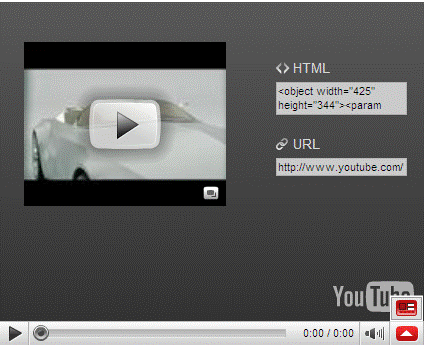
2. 태터툴즈 글을 작성할때 [미디어 삽입]을 이용해 넣는다. 유형에 [코드 붙여넣기]를 선택하고 1. 에서 복사한 HTML코드를 붙여넣으면 된다. 자신의 글 작성 페이지가 아래와 같이 안 나오면 버전 업글을 요청할것.
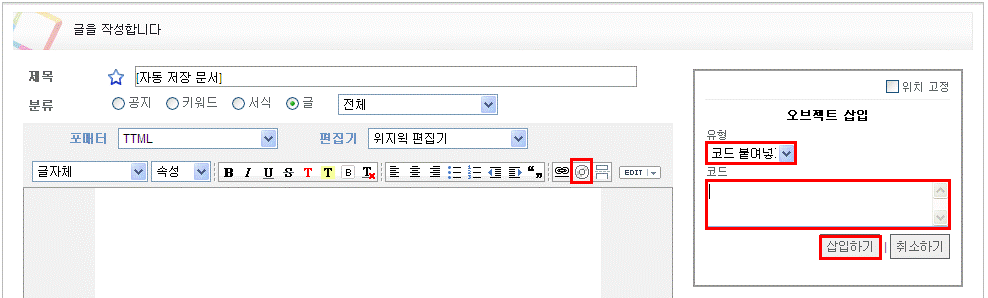
(아울러 루루 서버 업글은 7월 초로 연기되었다. ^^)
- 글쓴시간
- 분류 기술,IT
AMD에서 6월 3일 발표할 790GX, SB750 칩셋
AMD에서 6월 3일 발표할 790GX, SB750 칩셋에 대해 관심이 높다. (6월 3일은 대만에서 컴퓨덱스가 열리는 날이다) 이전 블로그 글에서도 밝혔듯, 아직 7xx씨리즈 칩셋을 사용한 마더보드에서 살만한게 없기 때문이다. 그래서 이번 6월 3일 발표될 칩셋및 마더보드에 관심이 높아지는건 당연한 얘기.
690G 780G 790GX
Codename RS690 RS780 RS780D
GraphicCore HD1250 HD3200 HD3300
GraphicFeat Hybrid Hybrid CFX
PCI-E 16x 16x 8x×2
SIDEPORT X GDDR3 GDDR3
※ 690G는 740G로도 불린다. 두 칩셋은 사우스 브릿지인 SB700의 사용 여부에따라 다르다. 690G는 SB600, 740G는 SB700을 사용할 수 있다. 성능을 비롯한 다른 기능은 모두 같다.
SB600 SB700 SB750
SATA 4 6 6
eSATA X O O
SATA RAID 5 X X O
USB 2.0 10 12 12
Clock Gen ? - O
OverDrive 3.0 X X O
어쨋든 좋다. 가격만 빼놓고는
690G → 7∼ 8 만원
780G → 8∼11 만원
790GX → 15∼20 만원(예정가)
정도...

790GX, SB750 을 사용한 GIGABYTE의 GA-MA790GP-DS4H 마더보드 (출처: 기글하드웨어(http://gigglehd.com)) 6월초 발매예정이었으나 7월 말 현재 아직까지 발매하지 않고 있음
- 글쓴시간
- 분류 기술,IT
외장 하드 고르기
하드가 고장난 이후 부쩍 관심이 늘고 있는 장치. 일단 레이드로 복구에 중점을 두겠지만 이후 루루 서버(이 블로그도 루루 서버에서 운영되고 있다)에 원격 백업까지도 고려하는 상황이다. 루루 서버는올리는건 빠른데 내려받는건 느리기 때문에 복사하려면 집에 가서 받아야 한다. 외장 하드가 가장 좋겠다.
외장 하드디스크를 고르는 요령
1. 별도의 외부전원 필요여부 선택 - 하드디스크를 연결할 때 AC어댑터를 이용해 전원을 연결할 것인가 아닌가?
외부 전원 여부는 외장하드디스크를 고를때 매우 중요하게 생각해할 부분이다. 외부전원이 있으면 PC에 케이블만 간편하게 연결하면 되는게 아니라 외부 전원 연결이라는 한가지 작업이 더 들어가기 때문이다. 반대로 없이 사용하다가 전원 부족 현상이 생기면 큰 낭패를 볼 수 있다.
※ 예, AC어댑터 연결하지 않겠습니다 → 2.5인치, 1.8인치 하드디스크를 사용하는 제품만 사용 가능하다. 주의할 것은 2.5인치 제품중 고용량 제품, RPM 이 높은 제품은 외부 AC어댑터가 필요한 경우가 있다. USB에서 나오는 전원은 10W가 최대치이므로 하드디스크가 3W를 넘는 경우 안정성을 위해 외부 전원을 달아야 한다. (그렇지 않으면 저가 마더보드를 사용하거나, 저가 파워 서플라이를 사용한 PC에서 자료 저장 도중 전원이 나가는 낭패를 당할 수 있다. 또한 하드디스크가 시작될때 즉 모터가 시동될때는 전력 소모량이 약 1.5배가 된다는 것을 잊지말자) 필자는 320GB, 7200RPM 을 가진 2.5 인치 하드디스크라면 외장 AC를 달아야 한다고 생각한다. 외부전원 연결단자가 없는 외장하드를 사용하다가, 파워문제로 외장하드 전원이 자꾸 끊기면 대책이 없기 때문에 이는 매우 중요한 문제다.
※ 아니오, 연결하든 안하든 상관 없습니다 → 3.5인치, 2.5인치, 1.8인치 하드디스크를 사용하는 제품을 모두 사용 가능하다.
필자는 [예]
2. 외장 하드 크기
3.5인치 하드디스크의 무게는 약 600g, 2.5인치 하드디스크의 무게는 250g 이다. 여기에 케이블과 케이스의 무게를 더하면 된다.
3.5인치 외장하드 크기: 손 전체 20cm x 11cm
2.5인치 외장하드 크기: 손 바닥 12cm x 8cm
1.8인치 외장하드 크기: 신용카드 8cm x 6cm
3. 인터페이스
USB 2.0 HiSpeed 480 Mbps 와 eSATA 3Gbps 를 지원하는 제품이면 된다. 더이상은 필요 없다. 반대로 지원 안하면 앞으로의 사용에 문제가 있을 수 있다. eSATA에는 외장 AC어댑터가 필수다.
즉 이렇게 선택하는 경우는 외장 AC가 없는 외부 환경에서는 그냥 USB만 연결해서 사용하고, 외장 AC가 있는 집에서는 eSATA로 사용하려는 생각 때문이다.
4. 성능
2.5인치 제품의 경우 USB연결시 15MB/s 이상으로만 복사하면 된다. (이것도 힘들다) 그 이상도 가능하지만 너무 비싸진다. PC에 연결된 하드디스크라면 100MB/s 까지도 가능하지만 이건 노트북용 하드에 외장제품이다. 그래서 eSATA가 필요한 건데, eSATA로 연결하면 100MB/s 그대로 나온다.
5. 기타
- 오래 사용할경우 방열에 유리한 알루미늄 케이스가 좋다. 단 단지 알루미늄으로 만든 케이스를 말하는게 아니라, 알루미늄으로 하드디스크의 열을 식힐 수 있는 방열판을 만든 케이스여야 한다.
----
결론
USB 480Mbps, eSATA 3Gbps, 2.5인치 하드디스크
쿨러마스터 XCRAFT 250 eSATA 화이트 30,900 OTB,파우치,알루미늄,충격방지,OMNiTECH UTS8000
새빛마이크로 DataMore V2 SUS 40,500 OTB,파우치,알루미늄
디직스 D25-S 실버 27,200 OTB,파우치,알루미늄
레토GMS ME950SUS 23,600 파우치,알루미늄,JMicron
----
눈여겨볼만한 제품들

-> 외장 하드(DAS, Direct Attached Storage), RAID 1(Mirror) 지원

새로텍 WIZPLAT NAS-20 30만원대
-> 외장 NAS(NAS, Network Attached Storage), RAID 1(Mirror) 지원
Nexto CF Ultra 198,000
-> 외장 하드,OTG,CF메모리 백업가능
- 글쓴시간
- 분류 기술,IT

3인치 16:9 와이드스크린, 슬림, 터치패드, DNSe 2.0, 블루투스
3차 펌웨어까지 많은 것이 변한 P2. 한번 뉴스에더 여럿 소개되었다. 나온지 오래되었는데도 아직까지 인기를 지속하고 있는 제품이기도 함.
별로 감흥이 없다가 버스 옆에 앉아있던 어느 사람이 쓰는걸 보고 감동 받았다. [저렇게 만들수도 있구나] 특히 터치스크린 말이다.
하지만...
1. 비싸다. 16기가짜리가 25만원, 4기가짜리는 15만원.
2. [좀있으면 DMB추가된 버전이 나온다]는 소문이 파다하다. 이 소문은 3월부터 있었지만 말이다. 좀 더 기다려봐야 하겠지만 DMB 추가되면 최소 5만원 이상 비싸질것 같다. ^^ 그래도 사고싶다.
에혀... MP3가 고장난지 꽤 되어서 하나 사야되는데...
----


- 태그 상품소개
- 글쓴시간
- 분류 기술,IT
ㅎㅁ 하드 날랐다. 배드섹터. 이론. 이론. 중요 데이터만 간신히 살렸다. 2GB복사하는데 2시간 정도 걸린듯 ^^
이로써 최근 2주동안! 배드섹터가 생긴 하드가 총 4개다. 160GB 두개, 250GB한개, 400GB한개. 좀 험하게 쓰긴 했어도 이렇게 쉽게 나가남. 저거중 하나는 전원 연결하다 퍽하는 스파크와 함께 모터부근에서 연기났다. ㅎㅁ 하드디스크의 전면 교체가 불가피한 상황.
지금 쓰고 있는 하드. 40GB짜리다. 역시 옛날 하드가 강하긴 강하다. 디스크 밀도가 작아 잘 고장도 안나구 말이다.
점점 하드에 쌓여가는 데이터가 중요한 터라 담번엔 무조건 레이드 구성하기로 했다.
----
하드디스크가 고장나는건 대부분 충격 아니면 열, 써지때문이다. 고정되어있는 하드디스크도 툭 치기만 해도 운없으면 헤드가 디스크에 닿아서 고장난다. 발열상태가 지속되면 디스크 표면의 자성이 망가진다. 순간적으로 쎈 전류나 전압(써지)가 들어오면 헤드가 고장나거나 디스크 표면에 스파크(까지는 아니겠지만) 튄다.
이런거에 잘 버티도록 만든게 엔터프라이즈급 하드디스크나 서버급 하드디스크다.
예를 들어 시게이트의 경우 500GB짜리 하드디스크 중에는 모델명이 ST3500320AS 와 ST3500320NS 가 있는데 ~AS는 일반 하드, ~NS는 엔터프라이즈급 하드다.
∼AS ∼NS
브렌드명 Barracuda Barracuda ES.2
NCQ 지원 지원안함
Mean Time Before Failure (MTBF, hours) 750,000 1,200,000
Annualized Failure Rate (AFR) 0.34% 0.73%
Nonrecoverable Read Errors per Bits Read 1 per 10E14 1 per 10E15
Error Control/Correction (ECC) 지원안함 10 bit
가격(500GB, 32MB Buffer) 88,000 135,000
NCQ 지원여부와, 가격만 빼고 NS 가 다 좋다. NCQ는 Native Command Queuing의 약어로 하드 디스크 내에서 명령어를 스케줄링 하는 기능으로 하나의 하드디스크를 사용할때는 매우 유용하다. 바이오스에서 SATA하드디스크에 AHCI(Advanced Host Controller Interface)사용하도록 수정하고 AHCI드라이버를 윈도우 XP 에 설치하면 NCQ를 사용할 수 있다. NCQ는 명령어 스케줄링이 없는 컨트롤러를 사용할때나 필요한 기능이다. RAID 를 이용해 HDD를 동작시키면 명령어 스케줄링을 RAID컨트롤러에서 해주기 때문에 오히려 NCQ는 작동에 방해가 되며 NCQ를 꺼 놓는다. 즉 RAID를 당연히 사용하는 엔터프라이즈 환경에서는 NCQ는 쓸모 없는 기능이라는 뜻이다.
- 글쓴시간
- 분류 기술,IT
11일에 써 놓은 글에 대해 후속 글이 되겠네요.
아직 업글을 못했습니다. 업글을 단행하기 망설여지는게 몇가지 있네요. 주로 AMD쪽의 문제조.
1. 전력 소비율
AMD 페넘-X4 아제나9750 (B3스테핑)의 전력 소비율이죠. 95W 는 너무 높습니다. 지금 쓰고 있는게 45W(BE-2350)인걸요.
2. 쓸만한 마더보드의 부재
마땅한 마더보드가 없습니다. 원래 ASUS를 좋아하지만 아직 ASUS 에서는 쓸만한게 안 나왔습니다. 일단 전원부가 125TDP를 위해 5페이즈(Phase)가 되야 하고, DVI지원해야 하고 1920 × 1200 해상도를 지원해줘야 하고, 사운드 칩셋을 좋은걸 써야 하는데, 아직 안 나왔습니다. 기가바이트 제품도 아직 여의치 않아 보이네요.
3. DDR2-1066 부재
아직 DDR2-1066램을 판매하지 않습니다. (오버클럭한 메모리 제외) 삼성에서 어서 나와줘야 할텐데요.
언제쯤 살수 있으려나요...
----
- 글쓴시간
- 분류 기술,IT/모바일 라이프

- 질렀음. 삼성몰에서 AC충전기 및 보호케이스까지. 12만7천냥. 우선 아내에게 주었음. 언젠간 내가 쓸지도.
- 음질은 코원답게 역시 좋음. BBE는 역시 세계적인 수준이랄까. 하지만 동봉된 이어폰은 그다지 맘에 들지 않음. 가지고 있던 소니 이어폰으로 들으니 예전에 MD만큼의 음질은 나오는 듯.
- 지원포맷
MP3: MP1/2/2.5/3, 320kbps, ~48kHz, ~스테레오
WMA: 320kbps, ~48kHz, ~스테레오
WAV" 16bit, ~48kHz, ~스테레오
OGG: ~44.1kHz, 스테레오
FLAC: 16bit, ~44.1kHz, 스테레오
- 출력: 16옴 이어폰 기준 채널당 32mW
- 출력주파수: 20Hz~20kHz
- 신호대잡음비: 95dB
----
2015.03.08 수정
- 방 정리하다가 우연히 찾아 지금도 쓰고 있음. 잘 고장 나지는 않는 구먼. 고장날 꺼린 없겠지만. 동봉되었던 이어폰은 예전에 고장났고, AC충전기는 잘 쓰다가 고주파 소리가 나는 바람에 버렸고, 보호케이스도 깨져서 버렸음. 본체만 남은 셈.
- FLAC 파일 플레이는 수준급. 역시 무손실로 들어야 하는 음악도 제법 잘 플레이 해주고 있음
- 펌웨어 업데이트는 2008.11.17에 올라온 2.17 이후 중단된듯. 머 딱히 버그랄껀 없으니 신경 안씀.
- 이것저것 찾아보다가 로고 바꾸는게 있어서 바꿔봤는데 생각외로 괜찮은듯. 사용자가 커스터마이징 할 수도 있고, 아니면 사용자가 코원 홈페이지에 올려놓은걸 받아써도 된다. http://plaza.cowon.com/ 에 가서 로고/배경화면으로 들어간 후, U5로 검색하면 제법 사용자가 올린 파일들이 있다. 파일을 받아 LOGO.ILB로 바꾼 후 U5의 시스템디렉토리에 복사하면 기기가 시작될 때 그 로고가 재생된다.
- 로고를 커스터마이징 하려면 JetLogo 프로그램을 이용하면 된다. 파일은 Cowon 자료실에 있다. U5는 128 x 160 (4:5) 해상도를 지원하며, AVI파일이나 움직이는 GIF 파일을 JetLogo 를 사용해 변환해주면 된다.


- 태그 상품소개